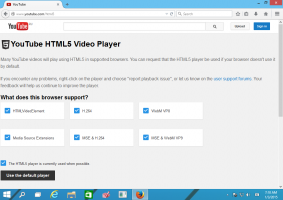მიიღეთ კლასიკური Open With დიალოგი Windows 8.1-ზე და Windows 8-ზე OpenWith Enhanced-ის გამოყენებით
Windows-ში, როდესაც ორჯერ დააწკაპუნებთ ფაილზე, ის იხსნება ნაგულისხმევ პროგრამაში, რომელიც რეგისტრირებულია მის დასამუშავებლად. მაგრამ თქვენ შეგიძლიათ დააწკაპუნოთ ამ ფაილზე მარჯვენა ღილაკით და აირჩიეთ Open With რომ აირჩიოთ სხვა პროგრამა, რომლითაც ის გახსნათ. Windows 8-მა და Windows 8.1-მა შეიტანეს გარკვეული ცვლილებები Open With დიალოგში და გადააკეთეს იგი მცურავი Metro სტილის ფანჯარაში. ვნახოთ, როგორ შეგვიძლია Windows 7 სტილის კლასიკური Open With დიალოგის დაბრუნება.
კლასიკური Open With დიალოგის დაბრუნების აუცილებლობა არ არის მხოლოდ ცვლილებებისადმი ზიზღის გამო. ახალი Metro სტილის მცურავ Open With დიალოგს აქვს მაუსისა და კლავიატურის ძალიან ცუდი გამოყენებადობა. თქვენ არ შეგიძლიათ ამაჩქარებლის ღილაკების გამოყენებით პირდაპირ პროგრამაზე გადახტომა, რომელსაც იყენებთ. ასევე, ამ ახალ დიალოგში, მაუსის ძალიან ბევრი დაწკაპუნება და ძალიან ბევრი გადახვევა საჭიროა მხოლოდ პროგრამის ლოკალურ კომპიუტერზე მდებარეობისთვის. დაბოლოს, Metro Open With დიალოგის კიდევ ერთი პრობლემა არის ის, რომ ის აღარ პატივს სცემს ჯგუფის პოლიტიკის პარამეტრებს.

Open With Enhanced მთლიანად ანაცვლებს სტანდარტულ Windows Open With დიალოგს. თუ რომელიმე პროგრამა, რომელიც გჭირდებათ ფაილის კონკრეტული ტიპის გასახსნელად, არ არის დაინსტალირებული თქვენს კომპიუტერში, მას ასევე შეუძლია შემოგთავაზოთ ახალი აპლიკაციები. თქვენ ასევე შეგიძლიათ დააკონფიგურიროთ ფერები, რომლებსაც ის იყენებს დაინსტალირებული აპლიკაციებისთვის შემოთავაზებულ აპლიკაციებთან შედარებით.
ამ აპის ინსტალაციისას არის ერთი მცირე სიფრთხილე - თქვენ ვერ შეძლებთ ნაგულისხმევი პარამეტრების შეცვლას ამ დიალოგის გამოყენებით. ნაგულისხმევი პარამეტრების შესაცვლელად, თქვენ უნდა გამოიყენოთ ნაგულისხმევი პროგრამების მართვის პანელი. Windows 8-ში მაიკროსოფტმა გააუქმა მესამე მხარის აპების შესაძლებლობა პროგრამულად შეცვალონ ფაილების ასოციაციები ან ნაგულისხმევი პარამეტრები. ამ ფუნქციას ახლა ექსკლუზიურად ამუშავებს ნაგულისხმევი პროგრამების მართვის პანელი და მეტროს სტილის მცურავი დიალოგი. მას შემდეგ, რაც Open With Enhanced ცვლის მეტროს სტილის მცურავ დიალოგს, ნაგულისხმევი პარამეტრების შეცვლის ერთადერთი სხვა გზა არის ნაგულისხმევი პროგრამების მართვის პანელი.
თუ არცერთი პროგრამა არ არის დაკავშირებული კონკრეტულ გაფართოებასთან, მაშინ გახსენით გაძლიერებული ნება შეძლოს მისი დაკავშირება ფაილის გაფართოებასთან. მხოლოდ მაშინ, როდესაც დაინსტალირებულია 2-ზე მეტი პროგრამა იმავე ტიპის ფაილის დასამუშავებლად, თქვენ მოგიწევთ გამოიყენოთ ნაგულისხმევი პროგრამების მართვის პანელი.
დახურვის სიტყვები
სანამ გსურთ გამოიყენოთ ნაგულისხმევი პროგრამების მართვის პანელი, რომ შეცვალოთ რომელი აპი გახსნის ასოცირებულს ფაილი, როდესაც ორჯერ დააწკაპუნებთ მასზე, Open With Enhanced კარგი შემცვლელია ძველის გამოყენებადობის დასაბრუნებლად დიალოგი. შეგიძლიათ გამოიყენოთ ის, რომ გახსნათ თქვენი ფაილები მეორად აპებში და თავიდან აიცილოთ მცურავი Metro სტილის დიალოგი Open With.
ჩამოტვირთვა Open With Enhanced